Maison >Tutoriel système >Série Windows >L'application Photos ne fonctionne pas après la mise à jour de Windows 10, comment y remédier
L'application Photos ne fonctionne pas après la mise à jour de Windows 10, comment y remédier
- 王林original
- 2024-08-06 02:33:32848parcourir
Parfois, mais pas toujours, les mises à jour de Windows 10 peuvent provoquer des problèmes. Certaines personnes signalent que l'application Photos a cessé de fonctionner après la mise à jour de Windows 10. Des problèmes similaires se produisent, par exemple, l'application Photos ne s'ouvre pas, l'application Photos se bloque chaque fois que vous essayez de l'utiliser, l'application Photos n'affiche pas les photos, etc. Dans tous les cas, voici maintenant quatre méthodes que vous pouvez essayer pour résoudre le problème « L'application Windows 10 Photos ne fonctionne pas ». Au moins une méthode aidera.
- Voie 1 : Utiliser le dépannage de Windows
- Voie 2 : Réinitialiser l'application Photos
- Façon 3 : Supprimez la mise à jour Windows installée récemment
- Voie 4 : Réinstallez l'application Photos
Voie 1 : Corrigez « L'application Photos ne fonctionne pas » avec l'utilitaire de résolution des problèmes Windows
Windows 10 est livré avec un outil de dépannage intégré, qui peut aider à résoudre les problèmes susceptibles d'empêcher le bon fonctionnement des applications du Windows Store. Si votre application Photos ne fonctionne pas correctement, vous pouvez d'abord essayer l'utilitaire de résolution des problèmes.
Étape 1 : ouvrez l'application Paramètres à l'aide de la touche Win + I, puis accédez à Mise à jour et sécurité.
Étape 2 : Sélectionnez Dépanner dans le volet de gauche. Dans le volet de droite, faites défiler jusqu'aux Applications du Windows Store et mettez-les en surbrillance, puis cliquez sur le bouton « Exécuter l'utilitaire de résolution des problèmes ».
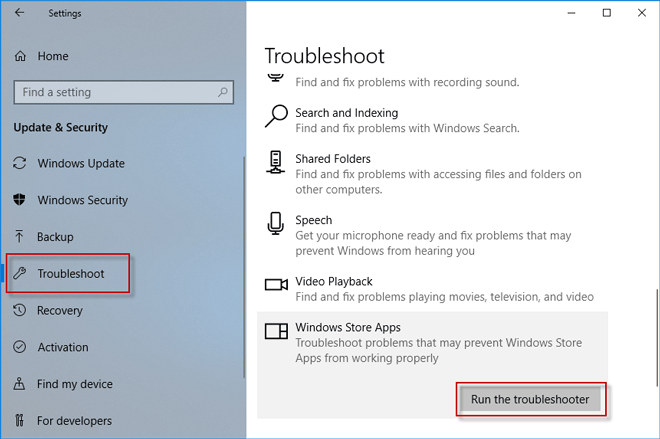
Étape 3 : Ensuite, Windows 10 détectera automatiquement toutes les applications du Windows Store, y compris l'application Photos, et proposera des solutions réalisables. Vous pouvez suivre les instructions à l'écran pour résoudre le problème de l'application.
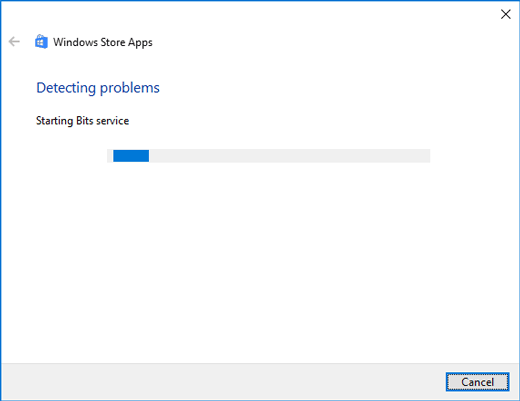
Voie 2 : Réinitialiser l'application Photos
Si la première méthode ne fonctionne pas, la deuxième méthode que vous pouvez essayer consiste à réinitialiser l'application Windows 10 Photos pour la rendre disponible.
Étape 1 : ouvrez l'application Paramètres et accédez à Applications.
Étape 2 : sélectionnez « Applications et fonctionnalités » dans le volet de gauche, puis faites défiler jusqu'à Microsoft Photos et mettez-le en surbrillance. Cliquez ensuite sur Options avancées.
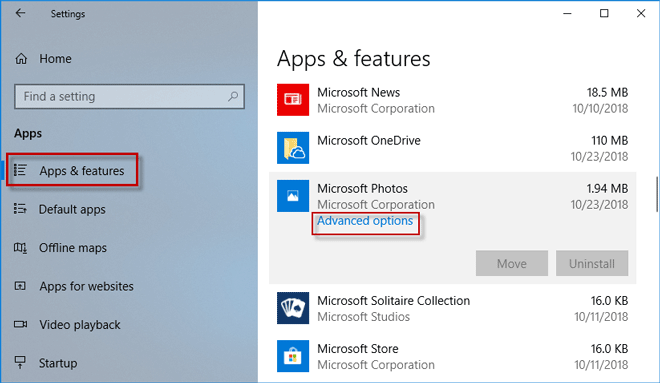
Étape 3 : Maintenant, cliquez sur le bouton Réinitialiser, et lorsque vous y êtes invité, cliquez à nouveau sur Réinitialiser. Une fois la réinitialisation terminée, vous pouvez voir une coche apparaître à côté du bouton Réinitialiser.
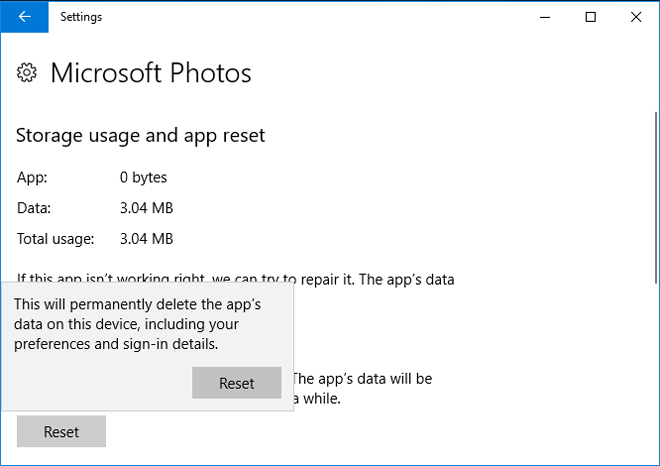
Étape 4 : Redémarrez votre Windows 10 et voyez si l'application Photos peut fonctionner normalement.
Façon 3 : Supprimez les mises à jour Windows installées récemment
Si votre application Windows 10 Photos a soudainement cessé de fonctionner correctement après l'installation récente de certaines mises à jour Windows et si les deux méthodes ci-dessus ne permettent pas de résoudre le problème, vous pouvez essayer de supprimer les mises à jour.
Étape 1 : Ouvrez les paramètres et accédez à Mise à jour et sécurité.
Étape 2 : Sélectionnez Windows Update dans le volet de gauche, puis dans le volet de droite, cliquez sur Afficher l'historique des mises à jour.
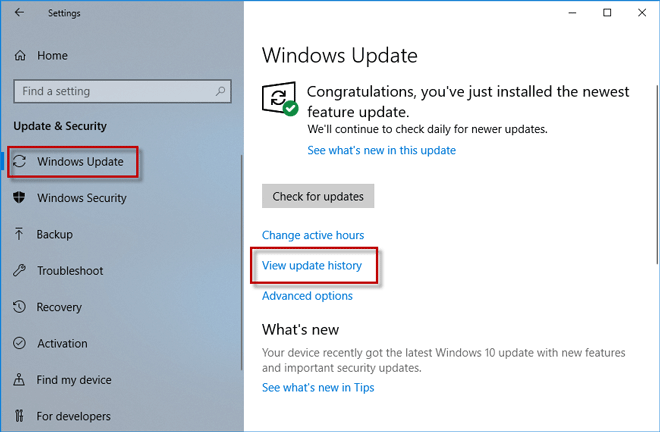
Étape 3 : Vous pouvez maintenant voir les mises à jour de Windows 10 récemment installées apparaître ici. Ce sont les mises à jour qui empêchent probablement votre application Windows 10 Photos de fonctionner correctement. Cliquez sur Désinstaller les mises à jour.
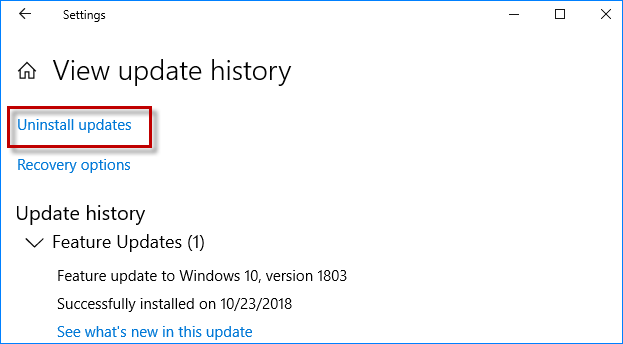
Étape 4 : Vous serez maintenant redirigé vers la page Mises à jour installées sur le Panneau de configuration et vous pourrez afficher clairement les mises à jour installées dans la liste. Faites un clic droit sur la mise à jour et cliquez sur Désinstaller. Lorsque vous y êtes invité, cliquez sur Oui pour désinstaller la mise à jour.
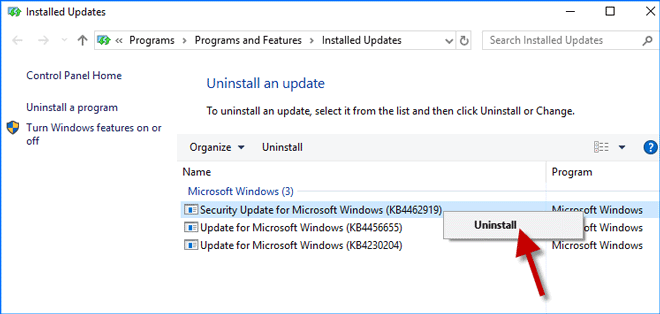
Étape 5 : Attendez pendant la désinstallation des mises à jour. Cela peut prendre plusieurs minutes.
Étape 6 : Une fois la désinstallation terminée, redémarrez votre ordinateur pour appliquer les modifications. Après cela, votre application Windows 10 Photos peut fonctionner normalement.
Weg 4: Beheben Sie „Windows 10-Fotos-App funktioniert nicht“ durch Neuinstallation
Wenn keine der oben genannten Methoden funktioniert, besteht die letzte Methode darin, die Windows 10-Fotos-App zu deinstallieren und dann neu zu installieren. Die Fotos-App ist eine integrierte App in Windows 10 und Sie können sie nicht normal deinstallieren. Sie müssen die Fotos-App daher über Windows PowerShell oder ein Deinstallationsprogramm eines Drittanbieters entfernen. Nachdem Sie es deinstalliert haben, laden Sie es erneut aus dem Microsoft Store herunter und installieren Sie es dann auf Ihrem Windows 10. Normalerweise funktioniert die Fotos-App nach einer Neuinstallation ordnungsgemäß.
Ce qui précède est le contenu détaillé de. pour plus d'informations, suivez d'autres articles connexes sur le site Web de PHP en chinois!
Articles Liés
Voir plus- Vous ne connaissez probablement pas ces fonctionnalités cachées dans Windows 11 File Explorer
- Comment chiffrer le lecteur win11 ? Introduction à la méthode de cryptage de lecteur Win11
- Comment résoudre l'écran bloqué lors de la lecture de DNF sous Windows 7
- Introduction à la façon de masquer le disque local sur un ordinateur Win7
- L'ordinateur Win7 indique que l'entrée d'affichage n'est pas prise en charge et comment le résoudre

